使用暴风影音的用户,知道在其中如何实行截图连拍吗?在此,就为大家讲解暴风影音中实现截图连拍的操作步骤。
打开暴风影音,观看你的视频或电影。一般的截图软件是不能截图视频图片的,截图后是一片黑色。如图。
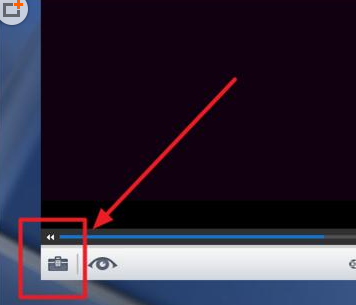
截图与连拍工具在后一页。

将你的视频调整你需要截图的位置,点击这里的按钮功能,就可以进行截图或连拍了。
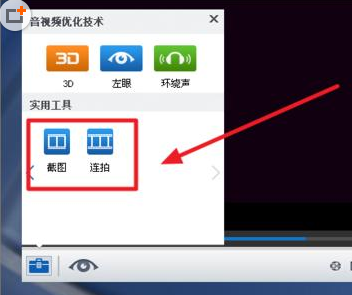
提示成功了,就可以去查看截图,但暴风影音没有直接可以打开的地方。
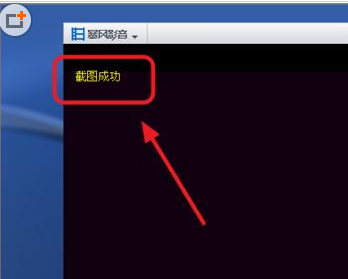
首先我们可以看看截图、连拍的图片的是保存在电脑哪个路径下的。点击左上角进入高级选项
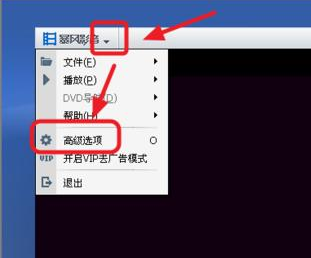
在截图设置里可以看到截图保存的路径。
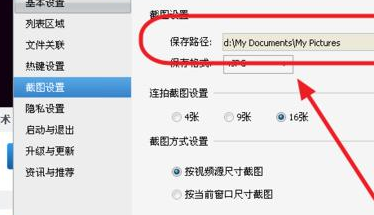
只要按这个文件夹路径,就可以找到刚刚截图、连拍保存的图片。并且截图文件名是以暴风截图开头的。
上文就是小编讲解的暴风影音中实现截图连拍的操作步骤,你们都学会了吗?
 天极下载
天极下载































































